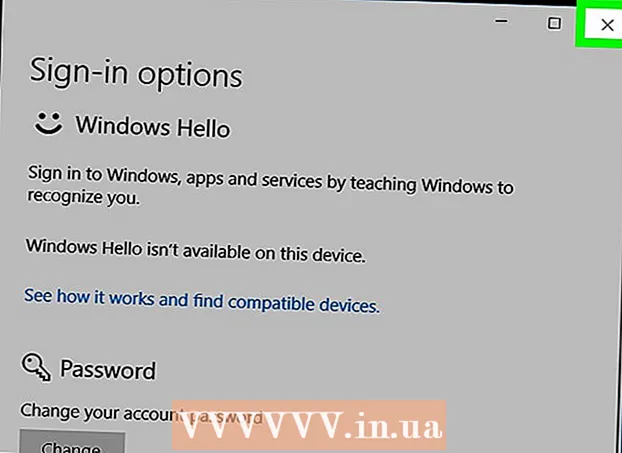Autor:
Robert Simon
Loomise Kuupäev:
20 Juunis 2021
Värskenduse Kuupäev:
1 Juuli 2024

Sisu
Internet Explorer 11 on Microsofti veebibrauseri uusim versioon, kuid mitte kõigile meeldib seda kasutada. Kui eelistate kasutada vanemat versiooni või Internet Explorer 11 ei tööta hästi, saate Internet Exploreri värskendused desinstallida algsele versioonile. Seda saate teha Windowsis või käsuviibaga.
Sammud
1. meetod 2-st: kasutage juhtpaneeli
Avage juhtpaneel. Juhtpaneeli saate avada menüüst Start.

Avage programmihaldur. Klõpsake lingil "Programmi desinstallimine", kui vaatate kategooriarežiimis, või "Programmid ja funktsioonid", kui vaatate ikoonirežiimis. (Ikoon). Kuvatakse arvutisse installitud programmide loend.
Avage installitud Windowsi värskenduste loend. Klõpsake akna vasakus servas linki "Kuva installitud värskendused". Ilmub kõigi Windowsi jaoks installitud värskenduste loend. Kuna Internet Explorer on ka Windowsi teenus, loetletakse ka kõik värskendused siin.
Otsige Internet Explorer 11. Selle leidmiseks võite kerida alla või sisestada akna ülaosas asuvale otsinguväljale "Internet Explorer".
Desinstallige Internet Explorer 11. Võite valida kirje Internet Explorer 11, seejärel klõpsake nuppu "Desinstalli" või paremklõpsake üksusel ja valige "Desinstalli".
- Võib-olla küsib kasutajakonto kontroll teilt uuesti. Kinnitades, et soovite värskenduse desinstallida, klõpsake nuppu Jah.

- Võib-olla küsib kasutajakonto kontroll teilt uuesti. Kinnitades, et soovite värskenduse desinstallida, klõpsake nuppu Jah.
Oodake, kuni desinstallimine on lõpule jõudnud. Internet Explorer 11 desinstallimine võib võtta paar minutit. Kui desinstallimine on lõpule jõudnud, klõpsake arvuti taaskäivitamiseks ja protsessi lõpuleviimiseks käsku Taaskäivita kohe.
- Internet Explorer naaseb varem installitud versioonile. See võib olla Internet Explorer 10, 9 või 8.

- Internet Explorer naaseb varem installitud versioonile. See võib olla Internet Explorer 10, 9 või 8.
- Peida värskendused. Kui te ei soovi, et Internet Exploreri 11 uuesti installimist palutakse jätkata, saate sellest mööda minna, peites selle Windows Update'i eest.
- Avage juhtpaneel. Juhtpaneeli saate avada menüüst Start.

- Valige "Windows Update". Kui vaatate kategooriarežiimis, valige "Süsteem ja turvalisus", seejärel valige "Windows Update".

- Klõpsake linki "# saadaval on valikuline värskendus (ed) "(saadaolevate värskenduste arv)

- Paremklõpsake Internet Exploreri üksusel 11. Valige "Peida värskendus".

- Avage juhtpaneel. Juhtpaneeli saate avada menüüst Start.
- Installige mõni muu Internet Exploreri versioon. Pärast Internet Exploreri vanemale versioonile üleminekut saate soovi korral uuemale versioonile üle minna. Näiteks kui saate pärast Internet Explorer 11 desinstallimist ja Internet Explorer 8-sse naasmist installida Internet Explorer 9 või 10 käsitsi. reklaam
2. meetod 2-st: käsuviiba kasutamine
Avage kõrgendatud käsuviip. Klõpsake menüüd Start, käsku Tarvikud, paremklõpsake käsuviip ja seejärel valige käsk "Käivita administraatorina".
Kopeerige ja kleepige järgmine käsk. See käsk desinstallib Windows Exploreri värskendused:
- Kleepige ülaltoodud käsk ja vajutage ↵ Sisestage
- Nõustuge vigadega. Käsu täitmise ajal võidakse kuvada mõned tõrketeated. Iga kord, kui tõrkeaken ilmub, peate klõpsama nuppu OK.
Taaskäivitage arvuti. Kui pöördute tagasi käsuviiba ekraanile, on desinstallimine lõppenud. Protsessi lõpuleviimiseks peate arvuti taaskäivitama.
- Peida värskendused. Kui te ei soovi, et Internet Exploreri 11 uuesti installimist palutakse jätkata, saate sellest mööda minna, peites selle Windows Update'i eest.
- Avage juhtpaneel. Juhtpaneeli saate avada menüüst Start.

- Valige "Windows Update". Kui vaatate kategooriarežiimis, valige "Süsteem ja turvalisus", seejärel "Windows Update".

- Klõpsake linki "# valikuline värskendus (ed) saadaval ".

- Paremklõpsake Internet Explorer 11. Valige "Peida värskendus".

- Avage juhtpaneel. Juhtpaneeli saate avada menüüst Start.
- Installige mõni muu Internet Exploreri versioon. Pärast Internet Exploreri vanemale versioonile üleminekut saate soovi korral uuemale versioonile üle minna. Näiteks kui saate pärast Internet Explorer 11 desinstallimist ja Internet Explorer 8-sse naasmist installida Internet Explorer 9 või 10 käsitsi. reklaam